¿Cómo gestionar las páginas de la pantalla principal en la tablet android
El número de páginas en la pantalla de inicio no es fijo. Puede añadir páginas a tu tablet Android. Puede eliminar páginas. Incluso puede reorganizar páginas. Esta función podría no estar disponible para todas las tabletas de Android y, por desgracia, no está implementado en la misma forma.
La acción método Android de añadir una página de pantalla de inicio es arrastrar un icono a izquierda o derecha, al igual que si estuvieras posicionando ese icono en otra página de la pantalla de inicio. Cuando una página a la izquierda oa la derecha no existe, la tableta agrega automáticamente una nueva página en blanco.
Otras pastillas pueden ser más específico en cómo se añaden páginas. Por ejemplo, puede elegir un comando de página en el menú pantalla de inicio.
Tabletas de Samsung cuentan con una vista general de página pantalla de inicio. Para editar páginas de la pantalla Inicio, pellizcar la pantalla de inicio: Toque la pantalla con dos dedos y arrastrarlos juntos. A continuación, puede administrar páginas pantalla de inicio.
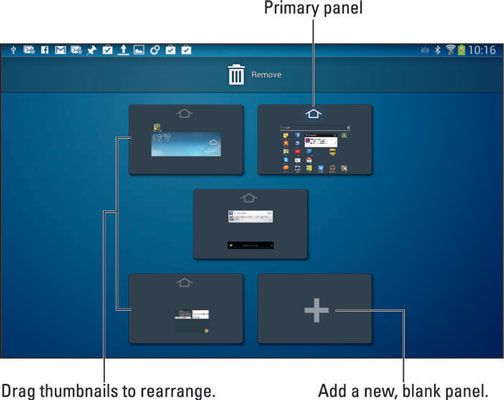
En términos generales, para reorganizar las páginas, a largo prensa y arrastrarlo a una nueva mancha. Cuando haya terminado, toque la espalda o Home icon.
El número máximo de páginas de pantalla Inicio puede ser tres, cinco, siete, o nueve años, dependiendo de su tableta El mínimo es uno.
En algunas tabletas, la página de la pantalla de inicio extrema derecha es la aplicación Google Now.
Algunas tabletas permiten configurar la página de pantalla de inicio principal, que no necesariamente tiene que ser el centro de la página de la pantalla de inicio. Hay diferentes maneras de lograr esta tarea. El más común es tocar el icono Inicio en la vista previa de la miniatura.
Si usted no puede encontrar el comando de página, si la pantalla Inicio carece de un menú largo prensa, y si pellizcar la pantalla no funciona, toque el icono Menú. Elija el comando Editar página.






